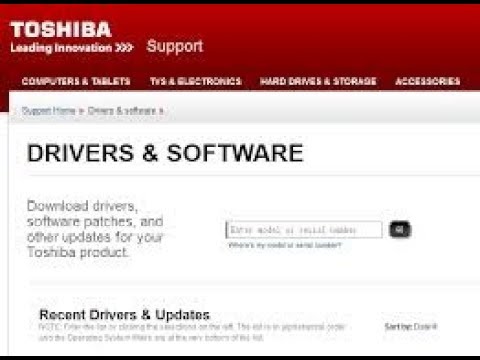Når du opsætter bærbare computere, er det ekstremt vigtigt at vælge de rigtige drivere til mange enheder. For ikke at bruge for meget tid på denne proces anbefales det straks at bruge de originale sæt arbejdende filer.

Nødvendig
adgang til Internettet
Instruktioner
Trin 1
Når du betjener en Toshiba-mobilcomputer, skal du bruge softwaren og driverne, der leveres af producenterne af disse bærbare computere. Tænd for din computer, og opret en internetforbindelse.
Trin 2
Start din internetbrowser. Gå til www.toshiba.ru. Dette er den russiske version af det angivne selskabs officielle hjemmeside. Find kategorien "Produktwebsteder". Klik på linket "Laptops og optioner". Vent på, at en ny side åbnes.
Trin 3
Klik nu på "Download" punktet i kategorien "Support og download filer". Efter start af formularen skal du vælge typen "Laptop".
Trin 4
I det næste felt skal du angive den produktlinje, din bærbare computer tilhører. Bemærk følgende: Lignende notebook-modeller kan kategoriseres som Satellite og Satellite Pro.
Trin 5
Angiv den version af operativsystemet, som din mobiltelefon kører. I dette tilfælde skal der være særlig opmærksomhed på OS-bittheden. Klik på knappen "Søg", og vent på, at listen over passende drivere skal leveres.
Trin 6
Download de applikationer, du skal installere. Download ikke filer med BIOS Update-tagget, medmindre du planlægger at ændre firmwareversionen på din mobile computer. Når du har downloadet alle de valgte filer, skal du åbne den mappe, hvor de blev gemt.
Trin 7
Kør applikationsfilerne en efter en. Når du har åbnet hver af dem, skal du følge trin-for-trin-menuen for at installere softwaren. I det sidste vindue skal du vælge "Genstart senere". Dette sparer dig besværet med at genstarte din bærbare computer efter installation af hvert program.
Trin 8
Når installationen af alle applikationer er afsluttet, skal du åbne enhedsadministratoren. Opdater driverne til de enheder, der stadig er markeret med udråbstegn. Genstart din bærbare computer.